Neste exercício, você irá modificar alguns dos dados de levantamento topográfico importados, e reprocessar a manipulação dos estilos de linha para aplicar as alterações.
Você aprenderá como importar eventos, que são uma referência ao arquivo original de dados do levantamento topográfico que foi importado para o banco de dados de levantamento topográfico. Eventos de importação são úteis quando é necessário determinar como os dados de levantamento topográfico foram importados originalmente, e os pontos e imagens individuais que foram importados durante aquele evento. A importação de eventos é uma forma conveniente de remover, reimportar e reprocessar os dados do levantamento topográfico referenciado no evento.
Reprocessar o pontos de levantamento topográfico
- Em Toolspace, na guia Pesquisa, expanda as coleções Bancos de dados de levantamento topográfico
 Levantamento topográfico 1
Levantamento topográfico 1 Importar eventos. Nota:
Importar eventos. Nota:Se não for possível expandir a coleção, clique com o botão direito no nome do banco de dados e clique em Abrir para editar.
- Selecione Importar eventos.
As opções de importação que foram especificadas quando os dados do levantamento topográfico foram importados são exibidas na vista em lista Toolspace. Observe que o Deslocamento do identificador de ponto será 10000. Isso indica que como cada ponto de levantamento topográfico foi importado, 10000 foi adicionado ao número de ponto original. Você irá remover este valor de deslocamento nas etapas seguintes.
- Sob o evento de importação do Survey-1.fbk, selecione Pontos de levantamento topográfico.
Na vista em listaToolspace, compare os valores na coluna Número com os valores na coluna Número original. A coluna Número reflete o deslocamento de 10000 que foi adicionado aos números de ponto quando foram importados.
- Clique com o botão direito em Survey-1.fbk. Clique em Reimportar.
- Na caixa de diálogo Reimportar caderneta de campo, desmarque a caixa de seleção Atribuir deslocamento aos identificadores de ponto.
- Clique em OK. Nota:
Se você for solicitado a cancelar o processo de importação, clique em Não.
Os pontos serão reimportados, e a manipulação de estilos de linha será reprocessada.
Este exercício usa o Survey-2B.dwg, que foi salvo em Minha pasta de dados do tutorial do Civil 3D durante o exercício anterior. Se você não fez isso, é possível usar a cópia do Survey-2B.dwg que está na Pasta de desenhos dos tutoriais, mas você irá obter objetos duplicados ao atualizar os dados do levantamento topográfico.
Atualizar e reprocessar uma imagem de levantamento topográfico
- Em Toolspace, na guia Levantamento topográfico, selecione a coleção Bancos de dados de levantamento topográfico
 Levantamento topográfico 1
Levantamento topográfico 1 Imagens.
Imagens. - Na vista em lista, selecione BLDG7. Clique com o botão direito do mouse. Clique em Aumentar zoom para.
A imagem BLDG7 será exibida no desenho. Os segmentos da linha final estão incorretos e a imagem não será fechada. Você irá editar o ponto de levantamento topográfico para corrigir a imagem.
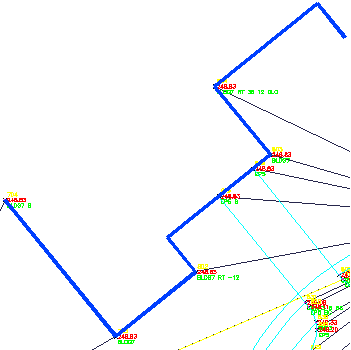
- No desenho, selecione ponto de levantamento topográfico 804.
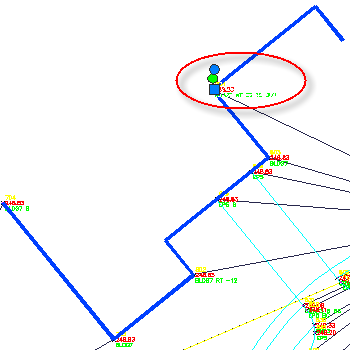
- Clique na guia painel

 Pesquisa.
Pesquisa. Na caixa Descrição, dois erros são evidentes. Primeiro, um - (hífen) foi omitido de um dos valores, o que fez com que a linha se estendesse na direção errada. Em segundo lugar, o código de fechamento é CLO, embora o código de fechamento especificado no conjunto de códigos de manipulação de estilos de linha tenha sido CLS.
- Na caixa de diálogo Propriedades de pontos do levantamento topográfico, altere Descrição para o seguinte:
BLDG7 RT -36 12 CLS
- Clique em OK.
Você será solicitado a selecionar outro ponto de levantamento topográfico. O comando persistirá, portanto, você poderá continuar alterando as propriedades dos pontos de levantamento topográfico, conforme necessário.
- Pressione Enter para finalizar o comando.
Você será solicitado a atualizar a manipulação de estilos de linha associada aos pontos de levantamento topográfico.
Nota:Todos os pontos de levantamento topográfico devem ser reprocessados porque qualquer ponto pode contribuir para a definição de qualquer imagem gerada.
- Clique em Sim.
- Na caixa de diálogo Processar manipulação dos estilos de linha, desmarque a caixa de seleção Inserir pontos de levantamento topográfico.
Neste caso, é necessário apenas atualizar a manipulação de estilos de linha da imagem. As coordenadas de ponto não mudaram.
- Clique em OK.
A manipulação dos estilos de linha será reprocessada e as imagens de levantamento topográfico serão corrigidas.
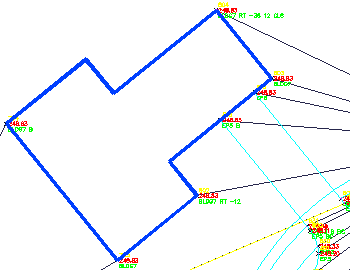
- Clique em

 Salvar como.
Salvar como. - Navegue para Minha pasta de dados do tutorial do Civil 3D. No Nome do arquivo, insira Survey-3.dwg. Clique em Salvar.
Para continuar para o próximo tutorial, vá para Visualizar e editar dados de levantamento topográfico.